项目一 初识Arduino
教程简介
本教程共由14个项目组成,每个项目配合实例介绍了Arduino Uno入门套件和Mind+软件的基本使用方法,由易到难,循序渐进,帮助读者零基础入门Arduino Uno入门套件的图形化编程。通过教程将带领大家一起玩转Arduino Uno入门套件,实现各种创意。
本教程适合开源硬件初学者、图形化编程初学者和想要了解Arduino Uno入门套件的创客。
Note
教程编写过程中使用的是V1.5.2版本Mind+软件,现官网已经更新到新版本,如果您是使用新版本的软件进行教程学习,在使用过程中若发现项目程序的任何问题。可以反馈到官方邮箱:MindPlus@dfrobot.com。
Arduino UNO 入门教程
发现新世界
一天早上,你从梦中醒来,转头看了一眼床头的闹钟。七点三十四分!说好的七点钟的闹铃呢!上学要迟到了!你从床上弹起来,抓起昨晚换下来的外衣匆忙穿上,跑进卫生间洗脸刷牙,头发还乱糟糟的,但是没时间管它了,你跑进厨房,打开冰箱,发现里面什么也没有,昨天晚上你已经把吃的都吃掉了,看来你只能饿着肚子上课了。你把桌上的书本一股脑塞进书包,抓起钥匙跑出家门,眼前一片阴郁的灰色,空气中弥漫着雾霾的味道…… 你是否遇到过这样的窘境呢?每个人都可能会遇到这样倒霉的时候吧。
设想另一种情况,早上七点,阳光透过窗帘,照进你的房间。你的闹钟感受到了阳光,开始大叫,在房间里四处乱跑,等你抓到它,它才会安静。这时,你也就清醒了。在你去洗漱的同时,厨房里的机械手臂夹起烤好的面包,还有你喜欢吃的果酱,一杯热牛奶,放在一辆小餐车的盘子上。你洗漱完毕,走进厨房。小餐车停在你的面前,托盘抬高,让你舒服地享用早餐,为一天的学习、工作做好准备。安装在室外的湿度检测器、温度检测器、 PM2.5 检测器为你实时测量温度并提供预报,将数据传送到衣柜,衣柜则为你挑选好今天适合穿的衣服和鞋子,并为你决定今天是否需要戴口罩出门。你无需为每一件小事作出选择,可以节省精力专注于你的学习或事业。
这样的生活看上去很不错嘛!而且,我有一个好消息要告诉你,这样的生活,离我们已经不远了!这些为你的生活提供着各种便利的机器人,已经很容易被制造出来。它们有着共同的“大脑”,或者说“灵魂”—————Arduino 控制板。通过 Arduino,人们可以发明出很多有意思的、有用处的机器,为生活提供便利。还是那句老话,只有想不到,没有做不到。
下面是几样用 Adruino 主控板以及各种零件做出的作品:




Arduino 开源系统
Arduino 是一个开放源码电子原型平台,拥有灵活、易用的硬件和软件(板子及在此之上的软件)。
Arduino 可以接收来自各种传感器的输入信号从而做到监测环境的效果,并通过控制光源,电机以及其他执行器来影响其周围环境(类似于人类的工作)。
硬件低廉,软件免费。
可以完成的例子:
- 当咖啡煮好时,咖啡壶就发出“吱吱”声提醒
- 当邮箱有新邮件时,电话就会发出铃声通知
- 自制一个心率监测器,将每次骑脚踏车的记录存进存储卡
- 复制一张门禁卡、饭卡
- ……
Arduino Uno入门套件介绍
- 3-80cm 红外接近开关
- 模拟角度电位器
- 数字蜂鸣器模块
- 模拟环境光线传感器
- 模拟声音传感器
- 数字大按钮模块
- 数字 LED
- TowerPro SG90 舵机
- 红外接收模块+遥控器
- 超声波传感器
- LCD 液晶屏
- 传感器 IO 扩展板
- DFRduino UNOR3
- USB 电缆

Arduino UNO 介绍
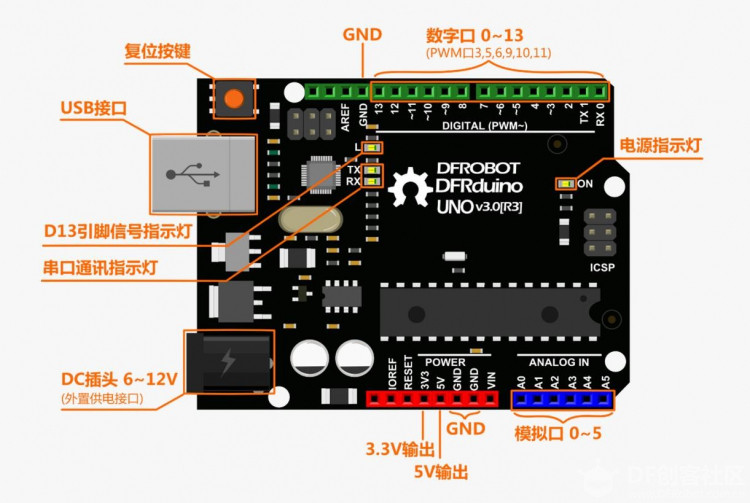
Arduino UNO 扩展板介绍
注意:说明文字的颜色对应原件导线的颜色。

Mind+安装使用
下载 Mind+
下载地址:http://mindplus.cc/
Mind+是一款基于Scratch3.0开发的青少年编程软件,支持arduino、micro:bit、掌控板等各种开源硬件,只需要拖动图形化程序块即可完成编程,还可以使用python/c/c++等高级编程语言,让大家轻松体验创造的乐趣。
Mind+客户端下载
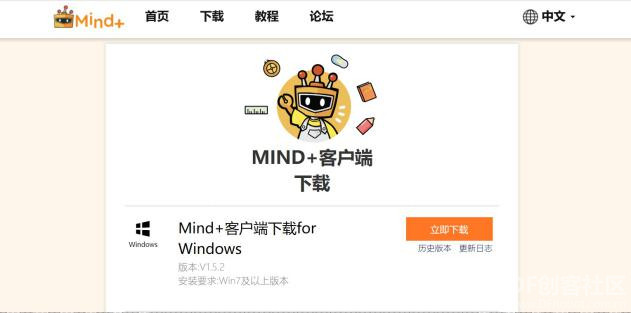
下载完成后双击安装:
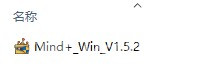
安装驱动
下载成功之后点击“教程”——“视频教程”按钮打开教程,根据提示进行驱动安装。
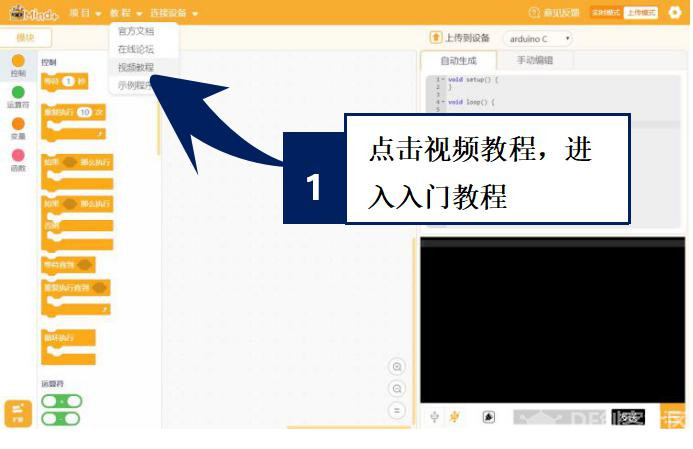
点击教程,打开课程视频悬浮窗

根据视频悬浮窗中的教程,一键安装驱动,这一步很重要!安装一次,一劳永逸!

切换“上传模式”
(本系列教程均为“上传模式”下操作)
点击右上角“上传模式”按钮,等待切换
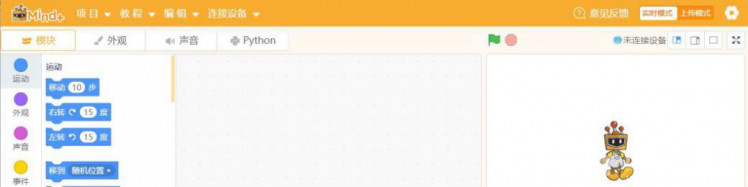
切换“上传模式”模式成功
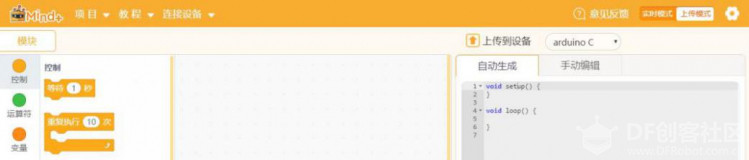
Mind+界面介绍
下载安装成功之后让我们仔细看下Mind+编程界面。
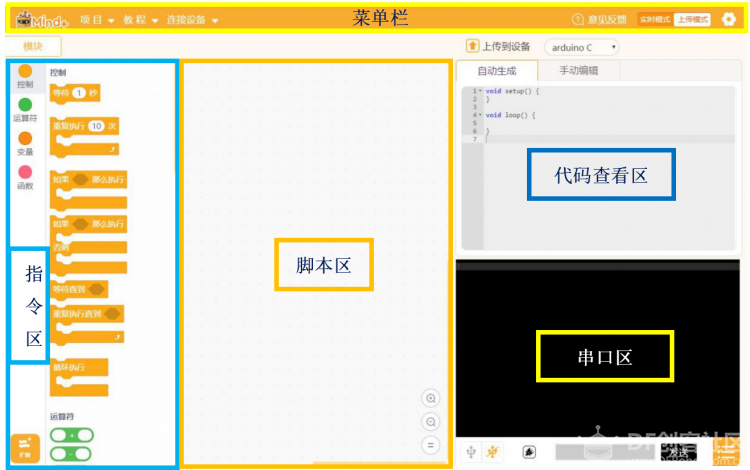
如果把整个软件比作一个舞台的话,那么不同区域的功能是什么呢?
首先看一下菜单栏:它是用来设置软件的区域,这里就是整个“舞台”的幕后啦,没有菜单栏的帮助,连上台表演的机会都没有。那么“舞台”的幕后都有什么呢?
- “项目”菜单可以新建项目、打开项目、保存项目。
- “教程”菜单在初步使用时可以在这里找到想要的教程和示例程序。
- “连接设备”菜单能检测到连接的设备,并且可以选择连接或是断开设备。
- “上传模式/实时模式”按钮切换程序执行的模式。
- “设置”按钮用于设置软件主题、语言、学习基本案例,在线或加入交流群进行咨询。
- 指令区:这里是“舞台”的“道具”区,为了完成各种眼花缭乱的动作,需要很多不同的道具组合。在“扩展”里,可以选择更多额外的道具,支持各种硬件编程。
- 脚本区:这里就是“舞台表演”的核心啦,所有的“表演”都会按照“脚本区”的指令行动,这里是大家都能看得懂的图形化编程。拖拽指令区的指令就能在此编写程序。
- 代码查看区:如果想弄清楚“脚本区”图形化指令的代码究竟是啥,这里是个好地方。
- 串口区:想知道“表演”的效果如何,那必须要和“观众”互动啦。这里能显示下载状况,比如可以看到程序有没有成功下载,哪里出错了;程序运行状况;还能显示串口通信数据,也就是说,如果你的Arduino UNO板外接了一个声音传感器,那么你就可以看到在这里显示的声音数值大小。这里还有:串口开关、滚屏开关、清除输出、波特率口、串口输入框、输出格式控制。
如果你不知道利用Mind+、Arduino Uno入门套件可以实现哪些功能,赶紧去看后面的教程吧!相信你会获得更多的灵感。